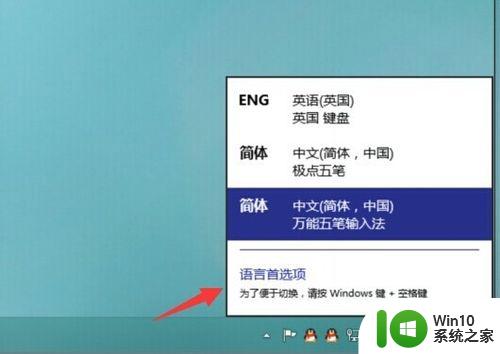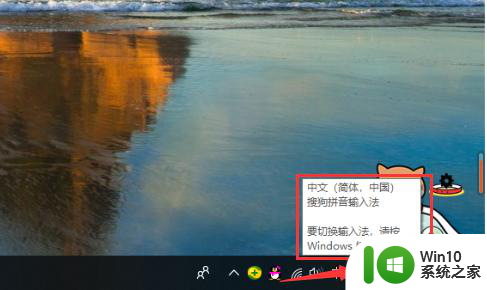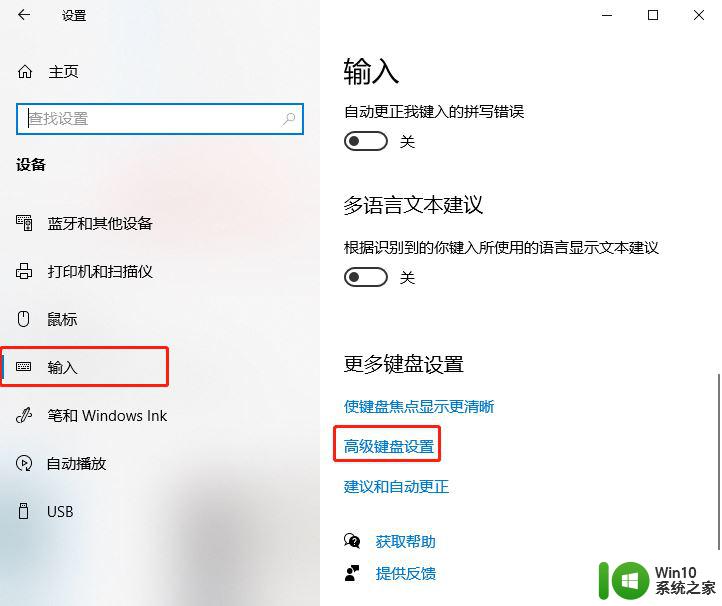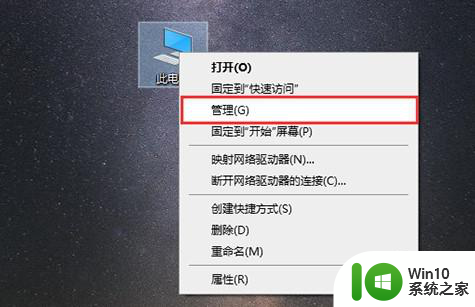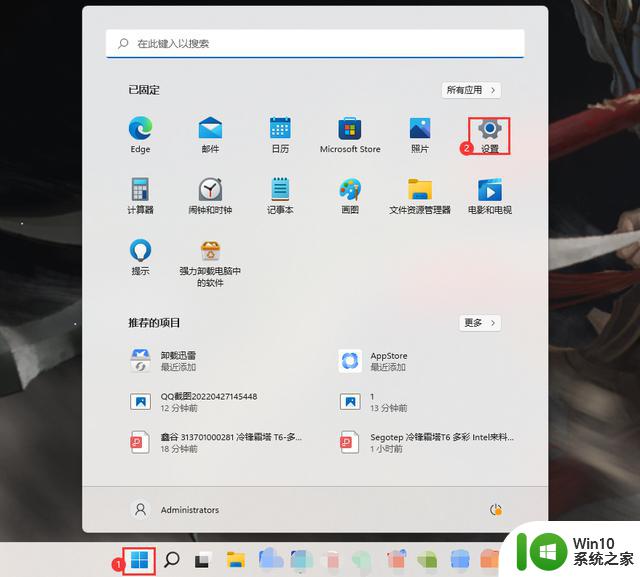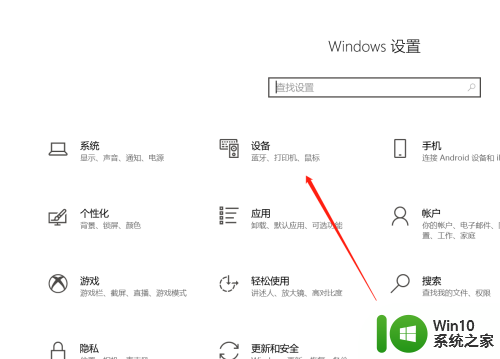更换输入法怎么更换 电脑切换输入法需要按哪个键
在电脑使用过程中,我们经常需要更换输入法来适应不同的操作需求,对于使用电脑的朋友来说,如何更换输入法呢?更换输入法非常简单,只需按下特定的按键即可完成切换。通常情况下,我们可以通过按下Ctrl和Shift键的组合,来实现输入法的快速切换。不同的电脑品牌可能有所不同,但总体上来说,这个组合键是最常用的方法之一。通过掌握这个技巧,我们可以轻松地在不同的输入环境中切换输入法,提高工作效率。所以无论是在日常办公还是娱乐使用电脑时,掌握更换输入法的方法是非常重要的。

方法一、
1.在电脑上最常用的一种切换输入法的方式是按“shift+Ctrl”键,使用这个组合键以后。桌面的右下角的输入法图标就会发生变化,从而切换输入法。

方法二、
1.按下“win+空格键”,这是win10系统新加的快捷键,按下后系统输入法就会出现在右侧供用户选择。
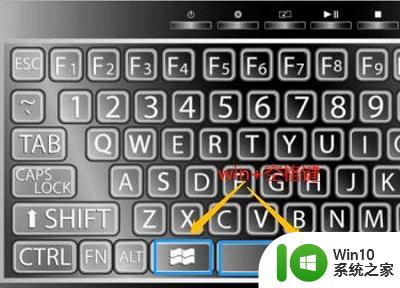
方法三、
1.首先在电脑桌面中,点击任务栏上的输入法图标;
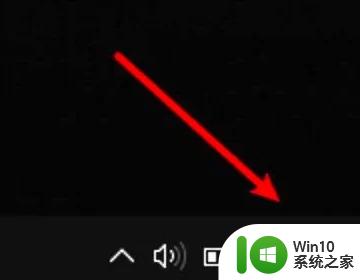
2.在弹出的窗口上选择一个输入法;
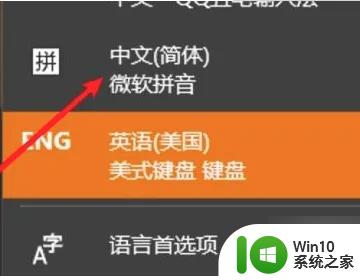
3.这时即可成功切换到对应的输入法了。
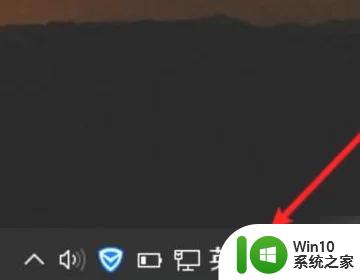
方法四、
1.打开“控制面板”,点击时钟、语言和区域下方的“更换输入法”;
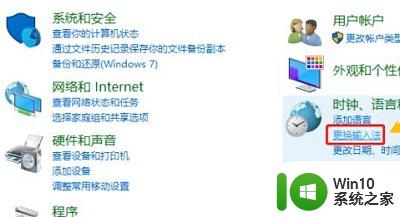
2.在弹出页面点击左侧“高级设置”;
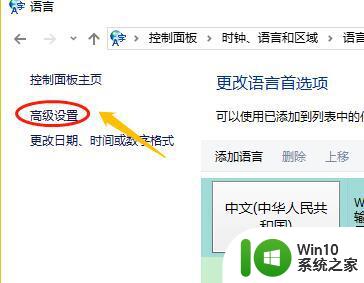
3.在切换输入法对话框选择自己需要的输入法。
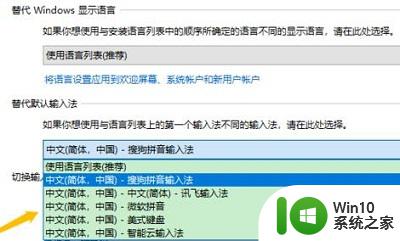
以上是更换输入法的全部步骤,如果你也遇到同样的情况,可以参考我的方法来解决,希望对大家有所帮助。